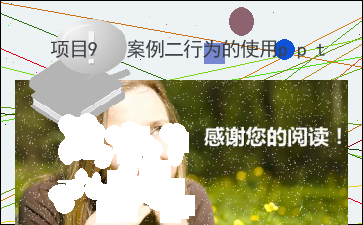项目9 案例二行为的使用ppt
以下为《项目9 案例二行为的使用ppt》的无排版文字预览,完整格式请下载
下载前请仔细阅读文字预览以及下方图片预览。图片预览是什么样的,下载的文档就是什么样的。
案例说明在Dreamweaver中合理运用“行为”,可以方便地为网页对象添加一些动态效果和简单的交互功能,如浮动的广告、交换图像、可以收缩放大的图像等。案例二 应用行为为学校网页添加弹出框——应用行为相关知识一、认识行为行为由事件和动作两部分组成,事件是指“用户的操作”,如鼠标移到对象上方、离开对象或双击对象等;而动作是指“发生什么”,如打开浏览器窗口、播放声音或弹出信息等。事实上,动作是预先写好的能够执行某项任务的脚本语言代码段。一般的行为都是由事件来引发动作。例如,当用户把鼠标移动至对象上(事件),该对象会发生预定义的变化(动作)。事件是为大多数浏览器理解的通用代码,浏览器通过释译来执行动作。一个事件也可以触发许多动作,可以定义它们执行的顺序。二、“行为”面板要在Dreamweaver中应用行为,首先要打开“行为”面板。在菜单栏中选择“窗口”>“行为”菜单或按下【Shift+F4】组合键,均可打开“行为”面板,如下图所示。 转到URL:发生指定事件时跳转到指定的网页。 打开浏览器窗口:在新窗口中打开网页,并可设置新窗口的宽度和高度等属性。 弹出信息:显示带指定信息的JavaScript警告。在Dreamweaver CC中,可以将事件分为不同的种类,有的与鼠标有关,有的与键盘有关,如鼠标单击,按下键盘某个键;有的还和网页相关,如网页下载完毕,网页切换等。在添加某个行为后,单击左侧的事件,可打开“事件”列表。 调用JavaScript:调用网页中包含的Javascript程序。 onMouseOver:鼠标指针移至对象上方时发生的事件。 onMouseUp:当按下的鼠标按键被释放时发生的事件。 onMouseDown:单击鼠标左键(不必释放鼠标键)时发生的事件。 onMouseMove:鼠标指针经过对象时发生的事件。 onMouseOut:鼠标指针离开选定对象时发生的事件。 onLoad:在浏览器中加载完网页时发生的事件。 onClick:鼠标单击对象(如超链接、图像、图像映像、按钮)时发生的事件。 onFocus:对象获得焦点时发生的事件,如单击表单中的文本编辑框触发该事件。三、应用行为行为可以应用于HTML标签、图像、链接文本等对象。如果要对某个对象应用行为,需要先选中该对象,然后单击“行为”面板上的“添加行为”按钮,在打开的行为列表中选择动作,并在打开的窗口中设置效果,最后指定设定的动作在什么情况下发生,也就是事件。启动Dreamweaver CC,在“文件”面板中打开“blog”站点,并双击打开其中的网页文档“index.html”。首先选择要应用行为的对象,然后打开“行为”面板,单击“添加行为”按钮,在弹出的列表中选择“交换图像”,如右图所示。打开“交换图像”对话框,单击“设定原始档为”编辑框右侧的“浏览”按钮,在打开的“选择图像源文件”对话框中选择“images”文件夹中的“me1.jpg”图像,然后单击“确定”按钮,如下图所示。回到“交换图像”对话框,其他设置项保持默认,单击“确定”按钮 内容过长,仅展示头部和尾部部分文字预览,全文请查看图片预览。 中的“添加行为”按钮,在打开的“行为”列表中选择“弹出信息”,如下图所示。提示 若要给某个对象添加“弹出信息”行为,则应先选择该对象;若要给整个网页添加行为,则应选择整个页面。案例实施一、网页、网站和主页打开“弹出信息”对话框。在对话框的“消息”编辑框中输入弹出信息的文本内容,如左图所示。单击“确定”按钮,可以看到在“行为”面板中自动添加了一个“onload”事件,如右图所示。保存网页文档,然后按【F12】键预览,在打开网页的同时弹出信息窗。感谢您的阅读![文章尾部最后300字内容到此结束,中间部分内容请查看底下的图片预览]
以上为《项目9 案例二行为的使用ppt》的无排版文字预览,完整格式请下载
下载前请仔细阅读上面文字预览以及下方图片预览。图片预览是什么样的,下载的文档就是什么样的。
图片预览